-
はじめに
-
メンバー、ビル、スペースを管理する
-
コンテンツのアップロードとダウンロード
-
VIVERSE for Businessに進む
-
セッションを作成・参加する
-
使用できるツール
-
コンテンツを表示・共有する
-
3Dモデルでの操作
-
PCにアクセスする
-
VIVERSE for Businessをコンピューターやモバイルデバイスで使用する
- コンピュータとモバイルデバイスにVIVERSE for Businessをダウンロードする
- コンピュータでVIVERSE for Businessをナビゲートする
- モバイルデバイスでVIVERSE for Businessをナビゲートする
- デスクトップアプリでフライスルー視界を使用する
- デスクトップアプリとモバイルアプリからプライベートトークセッションを開始する
- アプリのコントロール
- デスクトップとモバイルアプリからセッションを作成・参加する方法
- デスクトップアプリのファイルブラウザを使用する
- デスクトップアプリでウェブブラウザを使用する
- デスクトップアプリでコンテンツウィンドウを操作する
- 他のメンバーが共有したコンテンツを表示する
- コンピュータ画面を共有する
- デスクトップアプリとモバイルアプリでライブキャプションを表示する
- デスクトップおよびモバイルアプリでの議事録を録音する
- デスクトップとモバイルアプリでのセーフゾーンの仕組み
-
ソリューションと FAQ
-
一般
- VIVERSE for BusinessをPC VRヘッドセットで使用するためのシステム要件を教えてください。
- VIVERSE for Businessと互換性のあるデバイスを教えてください。
- VIVERSE for Businessが対応する言語を教えてください。
- VIVERSE for Businessチームに機能リクエスト、フィードバック、提案を提出する方法を教えてください。
- iPadまたはiPhoneのVIVERSE for Business ユーザーコンソールにサインインできません。
- ネットワーク管理者がVIVERSE for Businessのために有効にする必要があるポートはどれですか?
-
ファイルとコンテンツウィンドウ
-
セッションとスペース
-
サブスクリプションとその他のFAQ
-
デスクトップアプリのファイルブラウザを使用する
VIVERSE for Businessデスクトップアプリは、VIVERSE for BusinessVRアプリで利用可能な同じファイルブラウザを使用します。ファイルブラウザを使えば、ファイルを開いたり、他の人と共有したりすることができます。
注意: VIVERSE for Businessモバイルアプリではファイルブラウザは利用できません。
ファイルブラウザでファイルを開くには、ツール  > ファイルブラウザをクリックし、必要なファイルを選択してから、開くをクリックします。
> ファイルブラウザをクリックし、必要なファイルを選択してから、開くをクリックします。
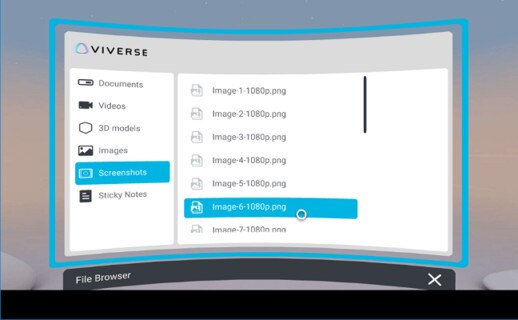
3Dモデルを開くと、バーチャルスペース内のユーザーは見ることはでき、それらのユーザーも操作することができます。3Dモデルの詳細については、3Dモデルを開くをご覧ください。
ドキュメント、画像、ビデオなどのファイルは、プライベートモードのコンテンツウィンドウで開きます。
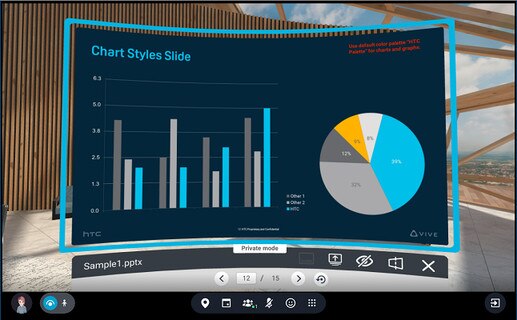
他の人が共有するコンテンツウィンドウを見ることもできます。
以下は、所有する、または他の人が共有するコンテンツウィンドウで実行できることです。
| タスク | ステップ |
|---|---|
| ウィンドウを移動、調整、共有する |
コンテンツウィンドウを移動、サイズ変更、回転させ、共有します。詳細については、デスクトップアプリでコンテンツウィンドウを操作するをご覧ください。 |
| プレゼンテーションビューでウィンドウを表示する | プレゼンテーションビューを使用するをご覧ください。 |
| メンバーの公開ウィンドウまたは大型スクリーンの制御を要求する | コンテンツウィンドウまたは大画面のコントロールをリクエストするをご覧ください。 |
| コンテンツウィンドウフレームを削除した後に画像でスペースを装飾する | 画像で空間を装飾するをご覧ください。 |
参考になりましたか?
はい
いいえ
送信
ありがとうございました!フィードバックをいただければ、お役立ち情報の提供を改善してまいります。